Quảng cáo trên Facebook là một phần không thể thiếu trong trải nghiệm của người dùng trên nền tảng này. Tuy nhiên, không phải ai cũng cảm thấy thoải mái khi bị “bủa vây” bởi những quảng cáo không mong muốn. Trong bài viết này, chúng tôi sẽ hướng dẫn cách tắt quảng cáo trên Facebook một cách hiệu quả, giúp bạn có trải nghiệm tốt hơn khi sử dụng mạng xã hội này.
1. Tại Sao Bạn Thấy Quảng Cáo Trên Facebook?
Facebook thu thập thông tin từ tài khoản cá nhân của bạn, bao gồm: sở thích, hành vi, và lịch sử tương tác. Thông qua đó, hệ thống quảng cáo sẽ đề xuất các nội dung được tài trợ phù hợp với bạn. Một số yếu tố chính ảnh hưởng đến quảng cáo bạn nhìn thấy bao gồm:
- Thông tin cá nhân: Tuổi, giới tính, vị trí địa lý.
- Sở thích và hoạt động: Trang bạn theo dõi, bài đăng bạn thích hoặc bình luận.
- Hành vi mua sắm: Những tìm kiếm hoặc giao dịch mua bán trên Facebook Marketplace.
Hiểu được cách hoạt động của quảng cáo là bước đầu để bạn kiểm soát chúng.
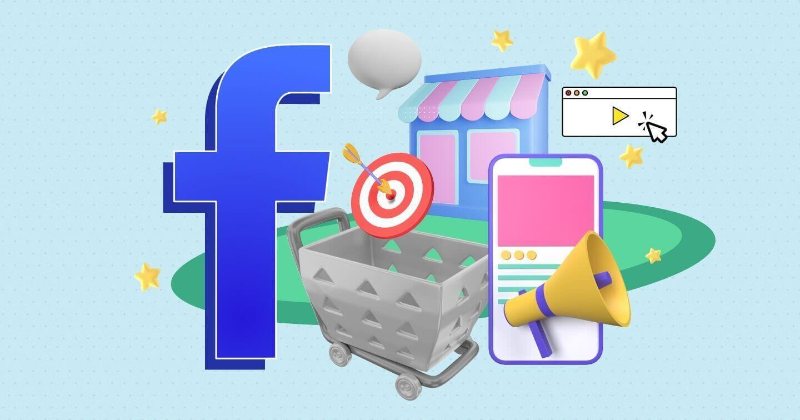
2. Cách Tắt Quảng Cáo Trên Facebook Từ Cài Đặt
Bước 1: Truy cập Cài đặt Quảng cáo
- Trên ứng dụng di động:
- Mở ứng dụng Facebook.
- Nhấp vào biểu tượng Menu (ba dấu gạch ngang ở góc phải).
- Chọn Cài đặt & quyền riêng tư > Cài đặt.
- Cuộn xuống mục Quảng cáo và chọn Tùy chọn quảng cáo.
- Trên máy tính:
- Đăng nhập vào tài khoản Facebook.
- Nhấp vào biểu tượng Hồ sơ hoặc Menu (góc trên bên phải).
- Chọn Cài đặt & quyền riêng tư > Cài đặt.
- Tìm mục Quảng cáo ở thanh bên trái.
Bước 2: Quản lý Dữ liệu Quảng cáo
- Người quản lý tài khoản quảng cáo:
- Vào mục Dữ liệu của bạn về hoạt động trên Facebook.
- Chọn Hoạt động ngoài Facebook, nơi hiển thị các ứng dụng hoặc website gửi dữ liệu cho Facebook.
- Nhấp vào Xóa lịch sử để ngừng nhận dữ liệu từ các nguồn bên ngoài.
- Quảng cáo dựa trên sở thích:
- Trong phần Danh mục sở thích, bạn sẽ thấy danh sách các sở thích mà Facebook sử dụng để cá nhân hóa quảng cáo.
- Nhấp vào từng mục và chọn Xóa nếu không muốn quảng cáo liên quan xuất hiện.
- Quảng cáo nhắm mục tiêu theo nhóm:
- Facebook sử dụng thông tin từ nhà quảng cáo để đưa bạn vào các nhóm mục tiêu. Tại mục Nhà quảng cáo và doanh nghiệp, bạn có thể chọn ẩn quảng cáo từ các nhà tài trợ không mong muốn.
Bước 3: Tắt Quảng Cáo Cá Nhân Hóa
- Tùy chỉnh trải nghiệm quảng cáo cá nhân hóa:
- Vào Tùy chọn quảng cáo.
- Tìm Dữ liệu từ đối tác và chọn Không để ngăn việc sử dụng dữ liệu bên ngoài.
- Chuyển trạng thái các mục Quảng cáo dựa trên hoạt động trực tuyến và Quảng cáo hiển thị trên nền tảng khác về trạng thái Tắt.

3. Chặn Quảng Cáo Facebook Trên Trình Duyệt Web
Nếu bạn dùng Facebook trên trình duyệt, việc sử dụng các tiện ích mở rộng (extensions) có thể giúp chặn quảng cáo hiệu quả hơn.
Gợi ý tiện ích chặn quảng cáo:
- AdBlock Plus:
- Công cụ phổ biến, có thể chặn hầu hết quảng cáo trên Facebook và các trang web khác.
- uBlock Origin:
- Tiện ích nhẹ, hiệu quả cao, phù hợp cho cả người dùng phổ thông và nâng cao.
- AdGuard:
- Tích hợp nhiều tùy chọn, giúp tối ưu hóa trải nghiệm duyệt web.
Hướng dẫn cài đặt tiện ích chặn quảng cáo:
- Truy cập Chrome Web Store hoặc Add-ons (nếu dùng Firefox).
- Tìm kiếm tiện ích phù hợp, nhấn Thêm vào trình duyệt.
- Sau khi cài đặt, mở tiện ích và đảm bảo rằng nó được kích hoạt.
4. Sử Dụng Các Ứng Dụng Facebook Lite Hoặc Trình Duyệt Độc Lập
Facebook Lite thường ít quảng cáo hơn so với ứng dụng Facebook tiêu chuẩn. Nếu bạn cảm thấy phiền toái bởi quảng cáo, việc sử dụng phiên bản này có thể là một lựa chọn đáng cân nhắc.
Ngoài ra, bạn cũng có thể truy cập Facebook thông qua trình duyệt với chế độ ẩn danh. Cách này không lưu cookie và hạn chế được một phần quảng cáo.
5. Một Số Mẹo Giảm Hiện Quảng Cáo Khác
- Ẩn quảng cáo không phù hợp:
- Khi thấy một quảng cáo không mong muốn, bạn có thể nhấp vào dấu ba chấm ở góc phải quảng cáo, sau đó chọn Ẩn quảng cáo này hoặc Tại sao tôi thấy quảng cáo này? để tùy chỉnh thêm.
- Cập nhật thông tin cá nhân:
- Điều chỉnh thông tin cá nhân trong hồ sơ để tránh bị hệ thống đưa vào các danh mục quảng cáo không liên quan.
- Thường xuyên kiểm tra cài đặt:
- Facebook thường xuyên cập nhật chính sách quảng cáo, vì vậy bạn nên kiểm tra cài đặt ít nhất mỗi 6 tháng để đảm bảo quyền kiểm soát.
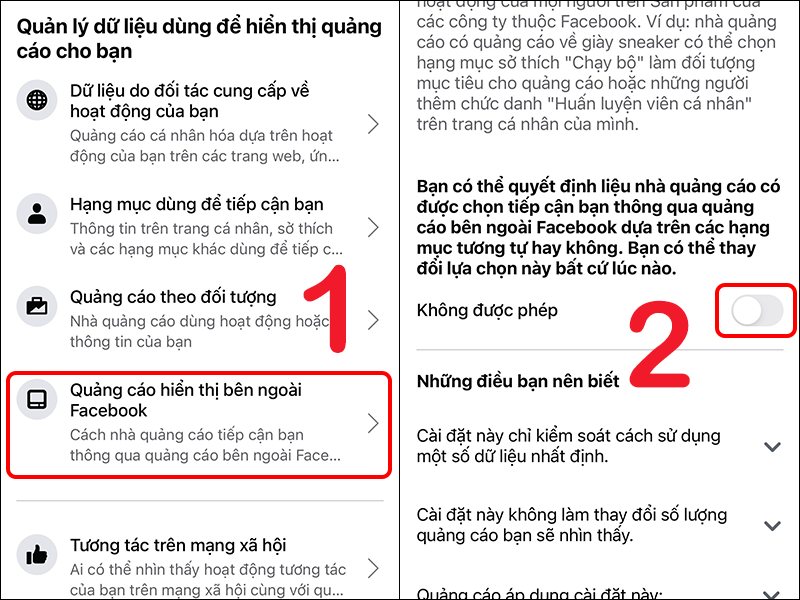
6. Có Thể Tắt Quảng Cáo Hoàn Toàn Trên Facebook Không?
Dù bạn có áp dụng mọi cách kể trên, quảng cáo vẫn sẽ xuất hiện ở một mức độ nào đó, vì đây là nguồn thu chính của Facebook. Tuy nhiên, bạn có thể giảm thiểu số lượng và cá nhân hóa chúng sao cho ít gây phiền toái nhất.
Kết Luận
Tắt quảng cáo trên Facebook là cách giúp bạn cải thiện trải nghiệm cá nhân khi sử dụng mạng xã hội. Dù không thể loại bỏ hoàn toàn quảng cáo, việc hiểu và tùy chỉnh cài đặt sẽ giúp bạn kiểm soát tốt hơn nội dung mà mình tiếp cận, để biết thêm thông tin chi tiết xem tại website: https://thegioiweb.com.vn/.

